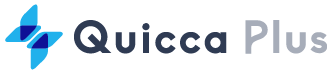マニュアル
クイッカから静的サイトを移行する方法
はじめに
– 本記事はサイトの移行について成功を保証するものではありません。
移行作業をされる場合はご自身の責任において作業を行ってください。
– 移行の過程でファイルやプログラム等の調整が必要になる場合があります
– 本記事の画像はクリックすると拡大できます
※本マニュアルでは設定例として下記値を用います。
適宜ご自身の情報に読み替えてご覧ください。
| ドメイン | qcplus.info |
|---|---|
| サーバーアカウント(クイッカ) | quiccatest1 |
| サーバーアカウント(Quicca Plus) | qptest1 |
[移行元(クイッカ)の操作]
1. FTPソフトまたはファイルマネージャでファイルをダウンロード
多くの場合、独自ドメインのフォルダはサーバーのpublic_htmlフォルダ配下にあります

ファイルマネージャーの場合、ドメインフォルダを右クリック > compress で
フォルダごとzipファイル化できて便利です。
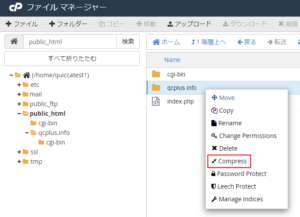
(クイッカ・マニュアル)FTP関連の設定方法
(クイッカ・マニュアル)コントロールパネルからファイルを転送する方法
[移行先(Quicca Plus)の操作]
2.Quicca Plusのアカウントを新規作成
3. Quicca Plus管理画面でドメイン登録(qcplus.info)
Quicca Plus管理画面 > アカウント一覧 > qptest1 アカウント > 「ドメイン追加」ボタン
(マニュアル)独自ドメインの設定方法
4. Quicca Plus の qcplus.info のルートフォルダに
1でダウンロードしておいたファイルをFTPソフトでアップロード
5. 端末のhostsを書き換え、サイトにアクセスして動作確認
サーバーIPは下記手順で確認できます。
Quicca Plus管理画面 > アカウント一覧 > qptest1 アカウント
※hostsの書き換え方法はネット上の情報を参照してください。
作業完了時はhostsを元通りにします。
6. ネームサーバーを「Quicca Plus」の設定に変更
(マニュアル)ネームサーバーを変更する方法
※ネームサーバー切り替えが反映するまで最大24時間程度かかる場合があります
(ドメインをSSL化(HTTPS対応)にする場合)
7. ドメインのネームサーバー設定を行った後、
DNS伝搬まで最大24時間程度待ちます
8. Quicca Plus 管理画面 でHTTPS設定
Quicca Plus 管理画面 > qptest1 アカウント > HTTPS設定
※DNS伝搬していない状態でHTTPS設定を行った場合、
設定が完了するまで時間がかかる、または設定に失敗する場合があります
カテゴリ: アカウント設定
 管理画面
管理画面 ヘルプ
ヘルプ 設定
設定